Jak povolit účet správce v systému Windows 8 a 8.1
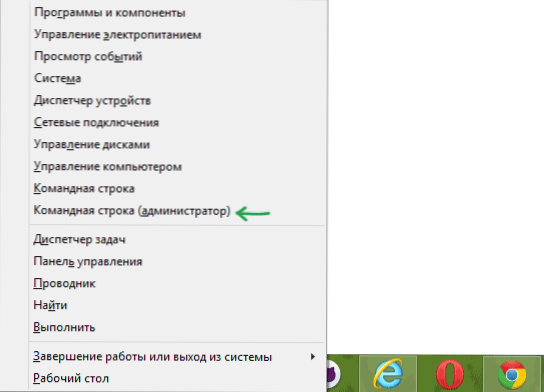
- 2295
- 338
- Leo Frydrych
V této instrukci podrobně o několika způsobech zahrnutí skrytého účtu správce do systému Windows 8.1 a Windows 8. Při instalaci operačního systému (a je také k dispozici v předem nahrazeném počítači nebo notebooku, je také k dispozici také účet Skrytého správce. Cm. Také: Jak povolit a deaktivovat vytvořené -v účtu správce Windows 10.
Vstupte pod takový účet získáte práva správce v systému Windows 8.1 a 8, mít plný přístup k počítači, což vám umožní provádět jakékoli změny (plný přístup k systémovým složkám a souborům, nastavení a další věci). Ve výchozím nastavení jsou při použití takového účtu deaktivovány účty UAC.
Některé poznámky:
- Pokud zapnete účet správce, je také vhodné nastavit heslo na něm.
- Nedoporučuji držet tento účet po celou dobu: Použijte jej pouze pro konkrétní úkoly k obnovení výkonu počítače nebo nastavení systému Windows.
- Účet skrytého správce je místní účet. Kromě toho zadáním tohoto účtu nebudete moci spustit nové aplikace Windows 8 pro počáteční obrazovku.
Zahrnutí účtu správce pomocí příkazového řádku
První a možná nejjednodušší způsob, jak zahrnout skrytý účet a získat práva správce do systému Windows 8.1 a 8 - Použijte příkazový řádek.
Pro tohle:
- Spusťte příkazový řádek jménem správce stisknutím kláves Windows + X a výběrem odpovídající položky nabídky.
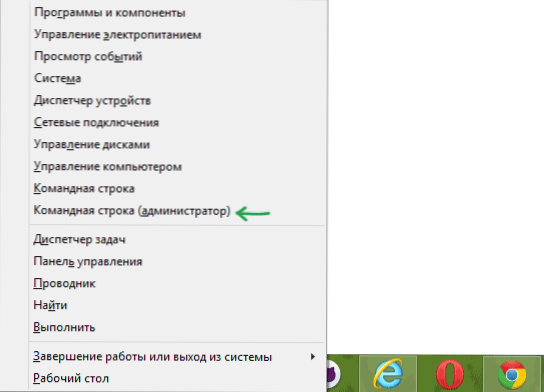
- Zadejte příkaz Síť Správce uživatele /Aktivní:Ano (Pro anglickou verzi -jazyk Windows, administrátor Write).
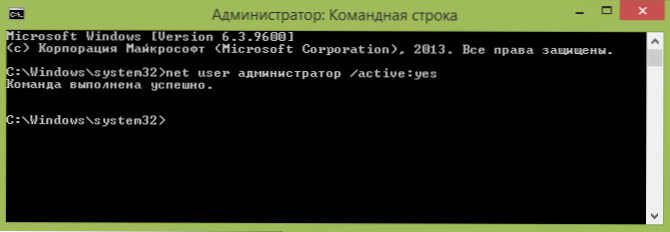
- Můžete zavřít příkazový řádek, účet administrátora je zahrnut.
Chcete -li tento účet deaktivovat, použijte příkaz stejným způsobem Síť Správce uživatele /Aktivní:Ne
Změna účtu nebo na vstupní obrazovce do systému můžete zadat účet správce na počáteční obrazovce.
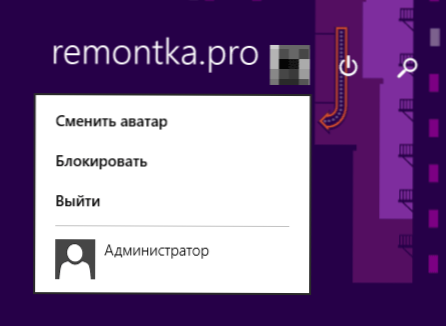
Dostáváme plná práva správce Windows 8 pomocí místní bezpečnostní politiky
Druhý způsob povolení účtu - použijte editor politiky místní bezpečnosti. Můžete k němu přistupovat prostřednictvím ovládacího panelu - správa nebo stisknutím kláves Windows + R a zadáním Secpol.MSc Okno „Provádějte“.
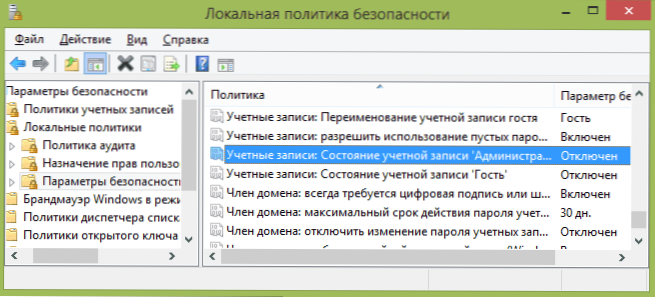
V editoru otevřete položku „Místní politici“ - „Bezpečnostní parametry“ a poté najděte položku „Účty: Příkaz správce účtu“ a klikněte na ni na pravém panelu. Zapněte účet a zavřete místní bezpečnostní politiku.
Zapínáme účet správce v místních uživatelích a skupinách
A poslední způsob, jak jít do Windows 8 a 8.1 jako administrátor s neomezenými právy - použijte „místní uživatelé a skupiny“.
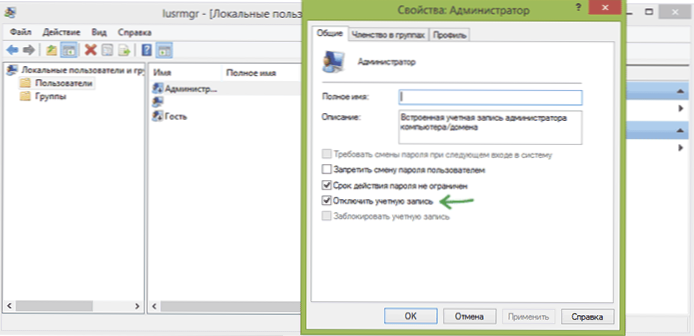
Stiskněte klávesy Windows + R a zadejte Lusrmgr.MSc Okno „Provádějte“. Otevřete složku „Uživatelé“, klikněte na „Administrator“ a odstraňte značku „Zakázat účet“ a poté klikněte na „OK“. Zavřete okno pro kontrolu místních uživatelů. Nyní máte neomezená práva administrátora, pokud jdete pod účet.

